Jos joudut tekemään monimutkaisia tilastollisia tai teknisiä analyysejä, voit säästää aikaa ja vaivaa käyttämällä analyysityökaluja. Kun ilmoitat analyysin tiedot ja parametrit, työkalu käyttää sopivaa tilasto- tai suunnittelumakrofunktiota sekä laskee ja sitten näyttää tulokset tulostustaulukossa. Jotkin työkalut luovat kaavioita tulostustaulukoiden lisäksi.
Tietojen analysointifunktioita voidaan käyttää vain yhdessä laskentataulukossa kerrallaan. Kun analysoit tietoja ryhmitetyissä laskentataulukoissa, tulokset näkyvät ensimmäisessä laskentataulukossa, ja muissa laskentataulukoissa näkyy tyhjä muotoiltu taulukko. Jos haluat analysoida tietoja muissa laskentataulukoissa, laske analyysityökalu uudelleen kussakin laskentataulukossa.
Analyysityökalut sisältävät seuraavissa kohdissa kuvatut työkalut. Voit ottaa nämä työkalut käyttöön valitsemalla Tiedot-välilehden Analyysi-ryhmässä Tietojen analysointi. Jos Tietojen analysointi -komento ei ole käytettävissä, lataa ensin Analyysityökalut-apuohjelma.
-
Valitse Tiedosto-välilehdessä ensin Asetukset ja sitten Apuohjelmat-luokka.
-
Valitse Hallinta-ruudussa ensin Excel-apuohjelmat ja napsauta sitten Siirry.
Jos käytät Excel for Macia, siirry tiedostovalikossa kohtaan Työkalut > Excel-apuohjelmat.
-
Valitse Apuohjelmat-ruudussa Analyysityökalut-valintaruutu ja valitse OK.
-
Jos Analyysityökalut eivät näy Käytettävissä olevat apuohjelmat -luettelossa, etsi ohjelma valitsemalla Selaa.
-
Jos näyttöön tulee sanoma, jonka mukaan Analyysityökalut-apuohjelmaa ei ole asennettu tietokoneeseen, asenna ohjelma valitsemalla Kyllä.
-
Huomautus: Jos haluat sisällyttää VBA (Visual Basic for Application) -funktiot analyysityökaluihin, voit ladata Analyysityökalut - VBA -lisäohjelman samalla tavalla kuin latasit Analyysityökalut-lisäohjelman. Valitse Käytettävissä olevat apuohjelmat -ruudusta Analyysityökalut - VBA -valintaruutu.
Anova-analysointityökalulla suoritetaan erilaisia varianssianalyyseja. Työkalun valinta riippuu siitä, kuinka paljon kertoimia ja otoksia testattavista populaatioista on käsiteltävänä.
Anova: Yksisuuntainen
Tämä työkalu suorittaa yksinkertaisen analyysin kahden tai useamman otoksen tietojen varianssista. Analyysissä testataan hypoteesia, jonka mukaan jokainen otos saadaan samasta todennäköisyysjakaumasta vaihtoehtoisen hypoteesin perusteella, jonka mukaan todennäköisyysjakauman taustalla olevat jakaumat eivät ole samat kaikissa näytteissä. Jos esimerkkejä on vain kaksi, voit käyttää laskentataulukkofunktiota T.TESTI. Jos näytteitä on enemmän kuin kaksi, T:n yleistäminen ei ole kätevää.TESTI- ja Single Factor Anova -mallia voidaan sen sijaan käyttää.
Anova: Kaksisuuntainen, toistot sallittuja
Tämä analyysityökalu on hyödyllinen, jos tiedot voidaan luokitella kahden eri ulottuvuuden mukaan. Esimerkiksi kokeessa, jossa mitataan kasvien pituutta, kasveille on saatettu antaa erimerkkisiä lannoitteita (esimerkiksi A, B ja C) ja niitä on voitu kasvattaa eri lämpötiloissa (esimerkiksi lämpimässä ja viileässä). Kutakin kuutta {lannoite, lämpötila} -paria kohden on sama määrä pituuden mittaustuloksia. Tämän Anova-työkalun avulla voimme testata seuraavia asioita:
-
Ovatko eri lannoitteilla kasvatettujen kasvien korkeudet peräisin samasta populaatiosta. Tässä analyysissä ei oteta huomioon lämpötiloja.
-
Ovatko eri lämpötiloissa kasvatettujen kasvien korkeudet peräisin samasta populaatiosta. Tässä analyysissä ei oteta huomioon lannoitteita.
Ovatko {lannoite, lämpötila} -parien arvoja vastaavat kuusi otosta peräisin samasta populaatiosta, kun otetaan huomioon kohdassa 1 selvitettyjen lannoitteiden aiheuttamien erojen ja kohdassa 2 selvitettyjen lämpötilan aiheuttamien erojen vaikutukset. Vaihtoehtoinen hypoteesi olisi, että tietyt {lannoite, lämpötila} -parit aiheuttavat vaikutuksia, jotka eivät ole ennustettavissa lannoitteiden tai lämpötilan erikseen aiheuttamien vaikutusten perusteella.
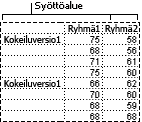
Anova: Kaksisuuntainen, ilman toistoa
Tämä on hyödyllinen analyysityökalu, kun tiedot luokitellaan kahden eri ulottuvuuden mukaan, kuten toistot sallivan kaksisuuntaisen Anova-analyysin tapauksessa. Tätä työkalua käytettäessä kuitenkin oletetaan, että kutakin paria (esimerkiksi edellisen esimerkin {lannoite, lämpötila} -paria) kohden on vain yksi mittaustulos.
Sekä KORRELAATIO- että PEARSON-laskentataulukkofunktiot laskevat kahden mitatun muuttujan välisen korrelaatiokertoimen, kun kummastakin muuttujasta on suoritettu mittaukset N:lle kohteelle. (Jos kohteesta puuttuu jokin havainto, kohde ohitetaan analyysissa.) Korrelaatio-analyysityökalusta on hyötyä erityisesti silloin, kun jokaiselle N:lle kohteelle on enemmän kuin kaksi mitattua muuttujaa. Työkalu tuottaa tulostustaulukon, korrelaatiomatriisin, josta näkyy kaikkien mahdollisten mitattujen muuttujaparien KORRELAATIO- (tai PEARSON) -funktion arvot.
Korrelaatiokerroin on kovarianssin tapaan mitta siitä, kuinka paljon kaksi mitattua muuttujaa "vaihtelevat yhdessä". Toisin kuin kovarianssi korrelaatiokerroin on skaalattu siten, että sen arvo on erillään yksiköistä, joina kaksi mitattua muuttujaa ilmoitetaan. (Jos esimerkiksi kaksi mitattua muuttujaa ovat paino ja korkeus, korrelaatiokertoimen arvo ei muutu, jos paino muunnetaan paunoista kiloiksi). Korrelaatiokertoimen arvon on oltava välillä -1 ja +1.
Voit määrittää kovarianssityökalulla, liittyvätkö kaksi mitattua muuttujaa yhteen eli liittyvätkö toisen muuttujan suuret arvot toisen muuttujan suuriin arvoihin (positiivinen kovarianssi), liittyvätkö toisen muuttujan pienet arvot toisen muuttujan suuriin arvoihin (negatiivinen korrelaatio) vai liittyvätkö kummankaan muuttujan arvot toisiinsa (kovarianssi lähellä nollaa).
Korrelaatio- ja kovarianssityökaluja voidaan käyttää samassa asetuksessa, kun käytössä on N eri mitattua muuttujaa, jotka on havaittu yksilöjoukossa. Korrelaatio- ja kovarianssityökalut tuottavat tulostustaulukon, matriisin, josta näkyy korrelaatiokerroin tai kovarianssi kunkin mitatun muuttujaparin välissä. Niiden erona on se, että korrelaatiokertoimet skaalataan arvojen -1 ja +1 välille. Vastaavia kovariansseja ei skaalata. Sekä korrelaatiokertoimella että kovarianssilla mitataan, kuinka paljon kaksi muuttujaa "vaihtelevat yhdessä"
Kovarianssityökalu laskee KOVARIANSSI.P-laskentataulukkofunktion arvon kullekin mitatulle muuttujaparille. (KOVARIANSSI.P-funktion käyttö kovarianssityökalun sijaan on hyvä vaihtoehto silloin, kun mitattuja muuttujia on vain kaksi eli N=2.) Kovarianssityökalun rivin i, sarakkeen i tulostustaulukon vinoviivoituksen merkintä on i:nnen mitatun muuttujan kovarianssi itsensä kanssa. Tämä on vain VAR.P-laskentataulukkofunktion laskema muuttujan populaation varianssi.
Voit määrittää korrelaatiotyökalulla, liittyvätkö kaksi mitattua muuttujaa yhteen eli liittyvätkö toisen muuttujan suuret arvot toisen muuttujan suuriin arvoihin (positiivinen korrelaatio), liittyvätkö toisen muuttujan pienet arvot toisen muuttujan suuriin arvoihin (negatiivinen korrelaatio) vai liittyvätkö kummankaan muuttujan arvot toisiinsa (korrelaatio lähellä nollaa).
Tunnusluvut-analyysityökalu luo syöttöalueen tiedoille yksimuuttujaisen tilastoraportin ja antaa tietoja tietojen keskipainotteisuudesta sekä vaihtelevuudesta.
Eksponentiaalinen tasoitus -analyysityökalu ennustaa arvon edellisen jakson ennusteen perusteella siten, että edellisen ennusteen virheen perusteella suoritetaan korjaus. Työkalu käyttää tasoitusvakiota a, jonka suuruus määrittää, kuinka voimakkaasti ennusteet reagoivat edellisen ennusteen virheisiin.
Huomautus: Arvot 0,2–0,3 ovat tarpeellisia korjausvakioita. Nämä arvot osoittavat, että nykyistä ennustetta täytyisi muuttaa 20–30 prosenttia edellisen ennusteen virheellisyyden vuoksi. Suuremmat vakiot tuottavat nopeamman vastauksen, mutta ne voivat aiheuttaa virheellisiä ennusteita. Pienempiä vakioita käytettäessä ennusteiden arvoja voi joutua odottamaan pitkään.
Kahden otoksen f-testi variansseille -analyysityökalu vertaa kahden populaation variansseja toisiinsa kahden otoksen f-testin avulla.
Voit esimerkiksi käyttää F-Testi-työkalua kunkin tiimin uintikokousten aikanäytteisiin. Työkalun tuloksena testataan nollahypoteesia, jonka mukaan nämä kaksi näytettä ovat peräisin jakaumista, joiden varianssit ovat yhtä suuret, verrattuna vaihtoehtoon, että varianssit eivät ole yhtä suuria pohjana oleneissa jakaumassa.
Työkalu laskee F-arvolle arvon f (eli F-suhteen). Jos f:n arvo on lähellä yhtä, populaatioiden varianssit ovat samat. Jos tulostaulukossa f < 1 "P(F <= f) yksisuuntainen" määrittää todennäköisyyden sille, että F-arvo on pienempi kuin f, kun populaatioiden varianssit ovat yhtä suuret, ja ”F-raja, yksisuuntainen” määrittää valitulle Alfa-merkitsevyystasolle kriittisen arvon, joka on pienempi kuin 1. Jos f > 1, "P(F <= f) yksisuuntainen" määrittää todennäköisyyden sille, että F-arvo on suurempi kuin f, kun populaatioiden varianssit ovat yhtä suuret, ja ”F-raja, yksisuuntainen” määrittää Alfa-tasolle kriittisen arvon, joka on suurempi kuin 1.
Fourier-analyysityökalu ratkaisee lineaaristen järjestelmien ongelmia ja analysoi kausitietoja käyttämällä Fast Fourier Transform (FFT) -menetelmää tietojen muuntamiseen. Tämä työkalu tukee myös käänteisiä muunnoksia, eli muunnettujen tietojen käänteismuuntaminen palauttaa alkuperäiset tiedot.
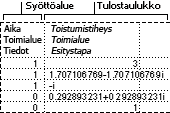
Histogrammi-analyysityökalu laskee tietoalueen sekä tietoluokkien yksittäiset ja kumulatiiviset esiintymiskerrat. Sillä voidaan luoda tietojoukon jonkin arvon esiintymiskerrat.
Voit määrittää esimerkiksi kirjaimin arvosteltujen arvosanojen jakautumisen 20 oppilaan luokassa. Histogrammitaulukossa näkyy kirjainarvosanojen erot sekä alimman ja nykyisen rajan välissä olevien arvosanojen määrä. Moodina käytetään useimmin toistuvaa arvosanaa.
Vihje: Excel 2016:ssa voit nyt luoda histogrammin tai Pareto-kaavion.
Liukuva keskiarvo -analyysityökalu ennustaa ennustejakson arvoja muuttujan keskiarvon perusteella, joka lasketaan määritetystä määrästä edellisiä jaksoja. Liukuva keskiarvo antaa suuntatietoja, jotka eivät selviäisi kaikkien historiatietojen yksinkertaisen keskiarvon perusteella. Tämän työkalun avulla voit ennustaa myyntilukuja, inventaariolukuja ja muita suunta-arvoja. Kaikki ennustearvot perustuvat seuraavaan kaavaan:
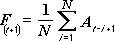
jossa
-
N on liukuvaan keskiarvoon sisällytettävä edellisten kausien määrä
-
A j on tosiasiallinen arvo, kun ajan arvo on j
-
F j on ennustettu arvo, kun ajan arvo on j.
Satunnaislukujen luonti -analyysityökalu täyttää alueen toisistaan riippumattomilla satunnaisluvuilla, jotka on poimittu yhdestä usean jakauman joukosta valitusta jakaumasta. Voit kuvata populaation jäseniä todennäköisyysjakauman avulla. Voit kuvata esimerkiksi populaation yksilöiden pituuksia normaalijakaumalla tai kolikon heiton tuloksia Bernoullin jakaumalla.
Järjestys ja prosenttipiste -analyysityökalu tulostaa taulukon, joka sisältää kaikkien tietojoukon arvojen järjestysluvun ja prosentuaalisen järjestysnumeron. Voit analysoida tietojoukon arvojen sijaintia suhteessa toisiinsa. Tämä työkalu käyttää ARVON.MUKAAN.TASAN- ja PROSENTTIJÄRJESTYS.SIS-laskentataulukkofunktioita. Jos haluat laskea sidotut arvot, käytä ARVON.MUKAAN.TASAN-funktiota, joka käsittelee sidottuja arvoja samanarvoisina, tai ARVON.MUKAAN.KESKIARVO-funktiota, joka palauttaa sidottujen arvojen keskimääräisen arvon.
Regressio-analyysityökalu suorittaa lineaarisen regressioanalyysin käyttämällä pienimmän neliösumman menetelmää suoran sovittamiseksi arvopisteisiin. Voit analysoida riippumattomien muuttujien arvojen vaikutuksia yhteen riippuvaan muuttujaan. Voit esimerkiksi analysoida, miten yleisurheilijan suoritukseen vaikuttavat sellaiset tekijät kuin ikä, pituus ja paino. Voit jakaa nämä suoritustiedoista saatuihin sarjoihin perustuvat tekijät suoritusmittariin ja käyttää sitten tuloksia uuden, testaamattoman yleisurheilijan suoritusten ennustamiseen.
Regressiotyökalu käyttää laskentataulukon LINREGR-funktiota.
Otanta-analyysityökalu luo populaatiosta otoksen pitämällä syöttöaluetta populaationa. Kun populaatio on liian laaja prosessoitavaksi tai käytettäväksi kaavion pohjana, voit käyttää sitä esittävää otosta. Jos syöttötiedot ovat kausittaisia, voit luoda myös otoksen, joka sisältää arvoja vain tietystä kohdasta kiertoa. Jos syöttöalue sisältää esimerkiksi neljännesvuosittaisia myyntilukuja, näytteen ottaminen neljän jaksoissa sijoittaa saman vuosineljänneksen arvot samaan tulostusalueeseen.
Kahden otoksen t-testi -analyysityökalut testaavat, ovatko otosten populaatioiden keskiarvot yhtä suuret. Nämä kolme työkalua käyttävät eri alkuoletuksia: populaatioiden varianssit ovat yhtä suuret, populaatioiden varianssit ovat eri suuret tai otokset ovat samoista kohteista ennen käsittelyä ja sen jälkeen.
Kaikki seuraavat kolme työkalua laskevat t-arvon ja tulostavat sen tulostustaulukkoon. Tämä t-arvo voi olla tietojoukon mukaan negatiivinen tai positiivinen. Jos oletetaan, että populaatioiden keskiarvot ovat yhtä suuret ja t < 0, "P(T <= t) yksisuuntainen" määrittää todennäköisyyden sille, että t-arvo on pienempi kuin t. Jos t >=0, "P(T <= t) yksisuuntainen" määrittää todennäköisyyden sille, että t-arvo on suurempi kuin t. "t-raja, yksisuuntainen" määrittää leikkauspisteen, jossa todennäköisyys, että t-arvo on suurempi tai yhtä suuri kuin "t-raja, yksisuuntainen", on alfa.
"P(T <= t) kaksisuuntainen" määrittää todennäköisyyden sille, että t-arvon itseisarvo on suurempi kuin t. "P-raja, kaksisuuntainen" määrittää leikkauspisteen, jossa todennäköisyys, että t-arvon itseisarvo on suurempi kuin "P-raja, kaksisuuntainen", on alfa.
Parittainen kahden otoksen t-testi keskiarvoille
Voit käyttää parittaista testiä, kun otoksissa on luonnollinen havaintopari, esimerkiksi jos otosryhmä testataan kahdesti: ennen koetta ja sen jälkeen. Tässä t-testimuodossa ei oleteta, että molempien populaatioiden varianssit ovat yhtä suuret. Voit käyttää parillista testiä, kun otoksista tehdyissä havainnoissa on luonnollisia pariutumisia, kuten silloin, kun otosryhmä testataan kahdesti, ennen käsittelyä ja käsittelyn jälkeen.
Huomautus: Tämän työkalun avulla luotujen tulosten joukossa on ryhmitetty varianssi, varianssin tietojen kertynyt määrä, joka johdetaan seuraavasta kaavasta.
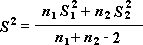
Kahden otoksen t-testi olettaen varianssit yhtä suuriksi
Tämä analyysityökalu suorittaa kahteen otokseen perustuvan t-testin. Tässä t-testissä oletetaan, että tietojoukot ovat jakaumista, joiden varianssit ovat samoja. Testi tunnetaan myös homoskedastisena t-testinä. Voit määrittää tällä t-testillä, ovatko otokset todennäköisesti jakaumista, joiden populaatioiden keskiarvot ovat yhtä suuret.
Kahden otoksen t-testi olettaen varianssit erisuuriksi
Tämä analyysityökalu suorittaa kahteen otokseen perustuvan t-testin. Tässä testissä oletetaan, että tietojoukot ovat jakaumista, joiden varianssit ovat eri suuria. Testi tunnetaan myös heteroskedastisena t-testinä. Testillä voidaan määrittää, ovatko kaksi otosta todennäköisesti jakaumista, joiden keskiarvot yhtä suuria. Käytä testiä silloin, kun testattavana on kaksi eri joukkoa. Käytä seuraavassa kuvattua parittaista testiä, jos tarkoitus on testata samaa joukkoa esimerkiksi ennen käsittelyä ja käsittelyn jälkeen.
Seuraavan kaavan avulla lasketaan tilastoarvo t.
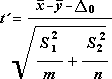
Seuraavalla kaavalla voit laskea vapausasteet (df). Koska laskutoimituksen tulos ei yleensä ole kokonaisluku, df:n arvo pyöristetään lähimpään kokonaislukuun, jotta sille voidaan hakea raja-arvo t-taulukosta. Excel-laskentataulukkofunktio T.TESTI käyttää laskettua df:n arvoa ilman pyöristystä, sillä T.TESTI-funktiota varten df:n arvon ei tarvitse olla kokonaisluku. Koska vapausasteet määritellään eri tavoilla, T.TESTI-funktion ja t-testi-työkalun antamat tulokset poikkeavat toisistaan eri suurten varianssien tapauksessa.
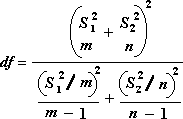
Kahden otoksen z-testi keskiarvoille -analyysityökalu suorittaa kahden otoksen z-testin keskiarvoille, kun varianssit tunnetaan. Tämä työkalu testaa nollahypoteesin, jonka mukaan kahden populaation keskiarvoilla ei ole eroa toisin kuin yksi- ja kaksipuolisissa vaihtoehtohypoteeseissa. Jos variansseja ei tunneta, tämän työkalun sijasta on käytettävä Z.TESTI-laskentataulukkofunktiota.
Kun käytät z-testi-työkalua, ole huolellinen tulosten tulkinnassa. "P(Z <= z) yksisuuntainen" on itse asiassa P(Z >= ITSEISARVO(z)), todennäköisyys sille, että z-arvo on mitattua z-arvoa kauempana nollasta samassa suunnassa, kun populaatioiden keskiarvot ovat samat. "P(Z <= z) kaksisuuntainen" on itse asiassa P(Z >= ITSEISARVO(z) tai Z <= -ITSEISARVO(z)), todennäköisyys sille, että z-arvo on mitattua z-arvoa kauempana nollasta kummassa tahansa suunnassa, kun populaatioiden keskiarvot ovat samat. Kaksisuuntainen tulos on vain yksisuuntainen tulos kerrottuna kahdella. Z-testi-työkalua voit käyttää myös tapauksessa, jossa nollahypoteesi on, että kahden populaation keskiarvojen erolle on olemassa tietty nollasta poikkeava arvo. Voit käyttää tätä testiä esimerkiksi määrittäessäsi kahden automallin suorituskyvyn väliset erot.
Tarvitsetko lisätietoja?
Voit aina kysyä neuvoa Excel Tech Community -yhteisön asiantuntijalta tai saada tukea tukiyhteisöltä.
Katso myös
Histogrammin luominen Excel 2016
Pareto-kaavion luominen Excel 2016
Analyysityökalujen lataaminen Excelissä
Viallisten kaavojen ratkaiseminen
Kaavojen virheiden etsiminen ja korjaaminen
Excelin pika- ja toimintonäppäimet










